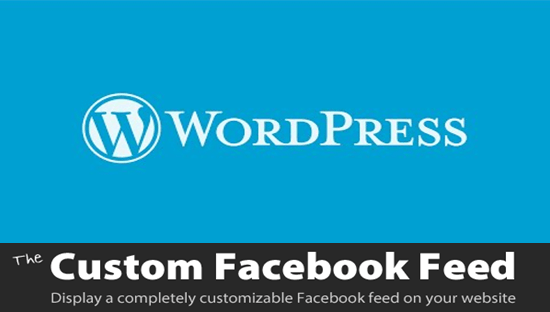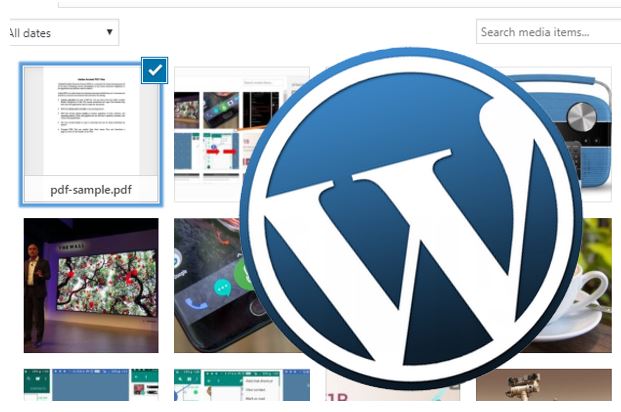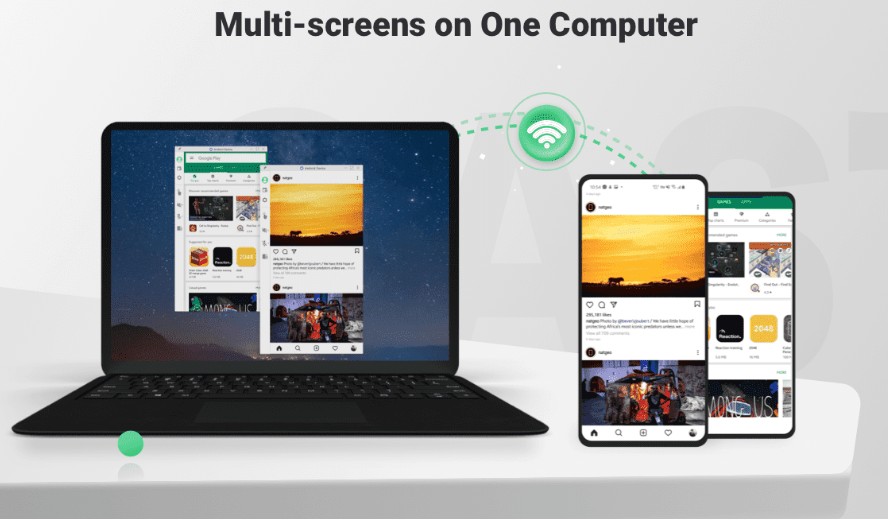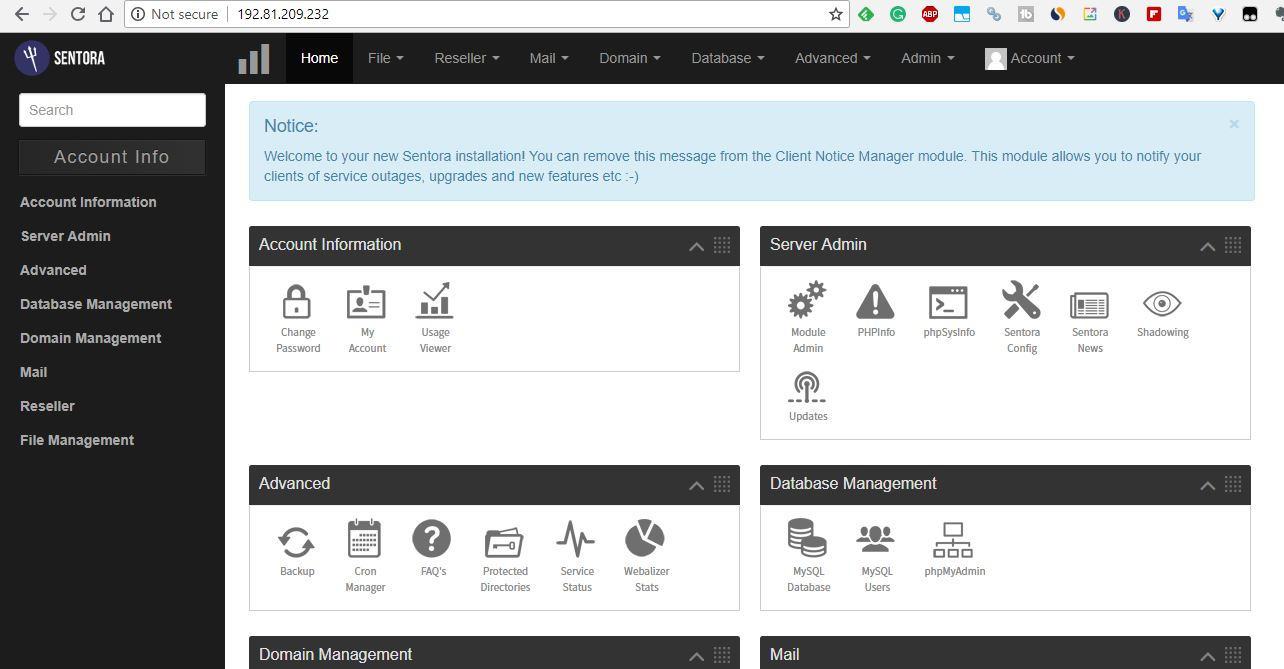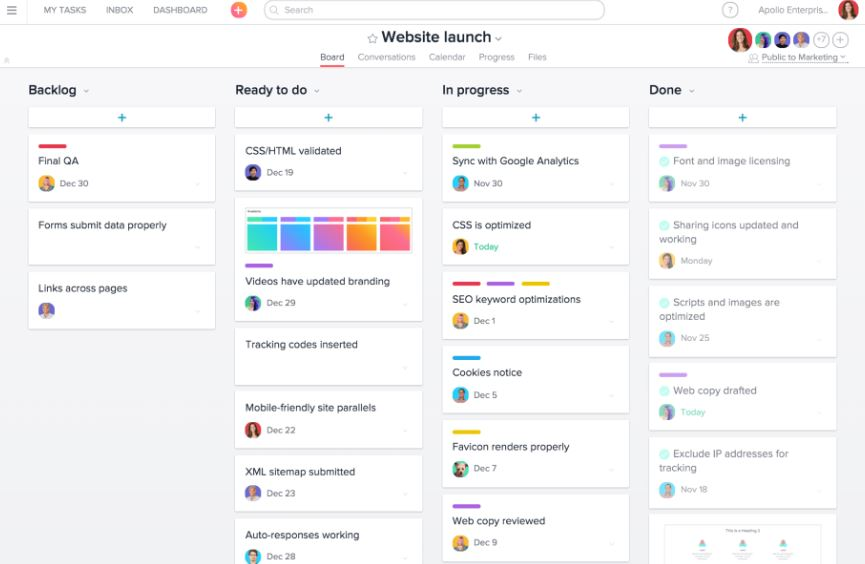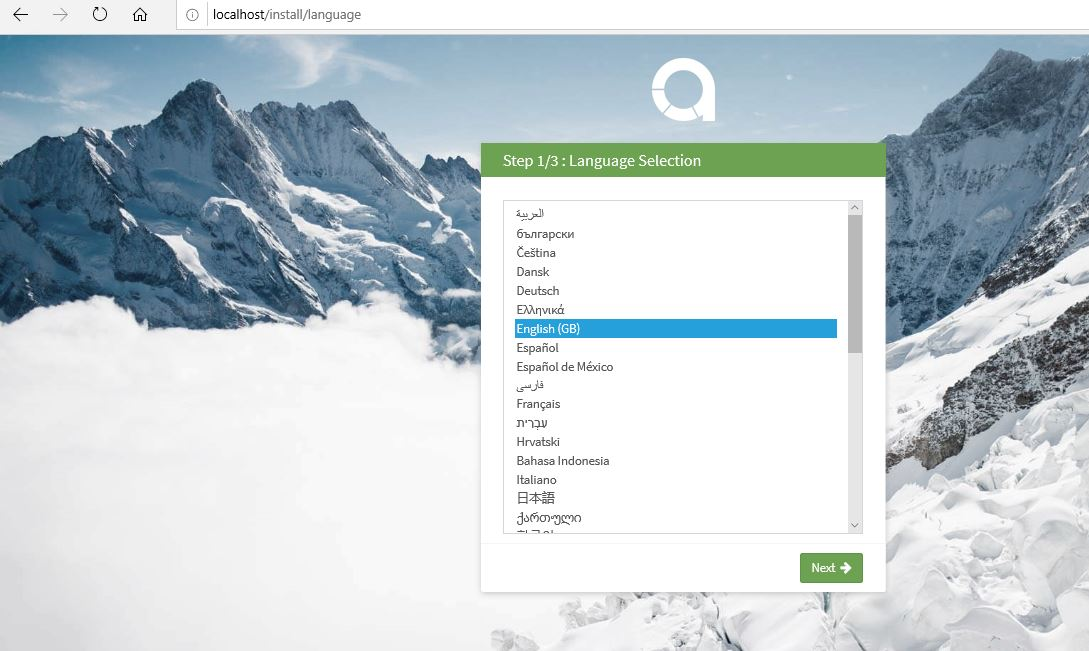GIF は、ほとんどのネチズンが好むものです。しかし、GIF は必ずしもかわいい動物のアニメーションに限定されるわけではなく、それ以上のものです。 GIF を使用すると、プロセスを説明したり、重要なコンテンツなどを表示したりできます。 GIF は実際には音声のない短いビデオです。したがって、GIF 画像の可能性は無限であり、要件に応じて GIF を使用して何でもできます。しかし、どうやってGIFを作成するのでしょうか?独自の GIF を作成する方法はいくつかありますが、最も簡単な GIF は、いくつかの静止画像を次々に保持してアニメーションを作成することです。
この種の GIF は多くの人によって公式の目的で使用されており、その目的のために任意の無料の GIF アニメーターを使用できます。ビデオを GIF に変換することもできますが、それはこのチュートリアルのトピックではありません。オンラインで GIF を作成するだけでなく、画像編集プログラムのスタンドアロン ユーティリティを使用して独自の GIF を作成することもできます。 GIF を作成するためのこのような画像編集アプリケーションは数多くありますが、Photoscape は最適な画像編集ツールです。 GIF の作成は一種のユーティリティであり、オフラインでアクセスしたいため、私はオフライン GIF 作成ツールを好みます。ただし、記事の最後で説明したように、オンライン ツールを使用して GIF を作成することもできます。
それでは、早速チュートリアルを始めてみましょう。
Windows 10、8、7 で静止画像を使用してオフライン アニメーション GIF を作成する
従うべき手順
ステップ 1:コンピュータで GIF 画像を作成するには、Windows PC に Photoscape をインストールする必要があります。手に入れることもできますここ。同じプログラムは次の場合にも利用できますマック同じように。
ステップ 2:Windows 10 ユーザーの場合は、フォトスケープX、Microsoft Storeで入手できます。同様の機能セットを提供しますが、ユーザー インターフェイスが若干異なります。ここで入手できます。
ステップ 3:次に、プログラムをインストールして開きます。 Photoscape で実行できるすべてのタスクを表示する典型的なユーザー インターフェイスが表示されます。 「」をタップするだけですアニメーションGIF' 始めてください。
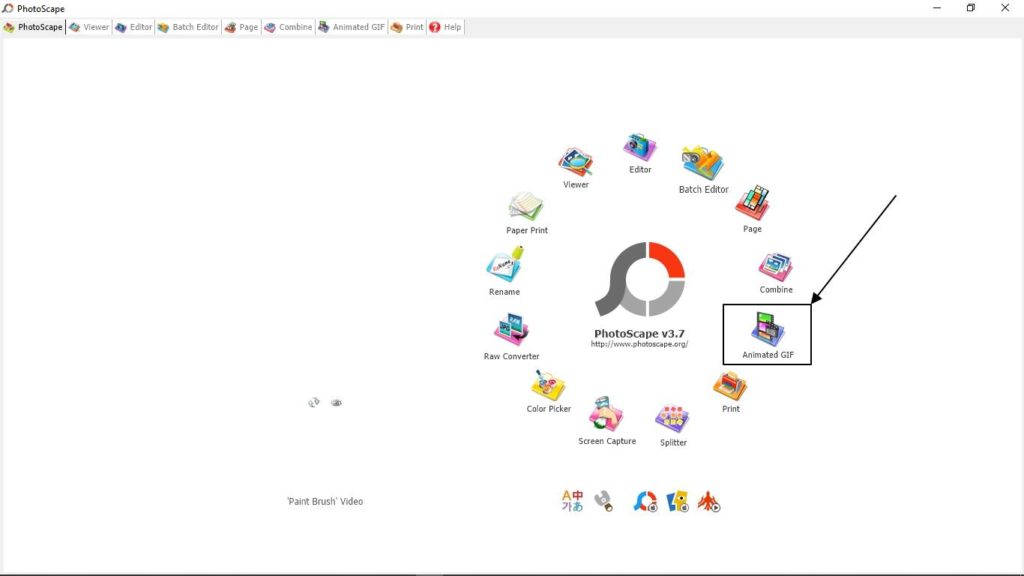
ステップ 4:インターフェイスの左側には、画像が存在するフォルダーに移動するための Windows エクスプローラーのようなユーザー インターフェイスが表示されます。そのエリアのすぐ下に、フォルダー内の画像のリストが表示されます。
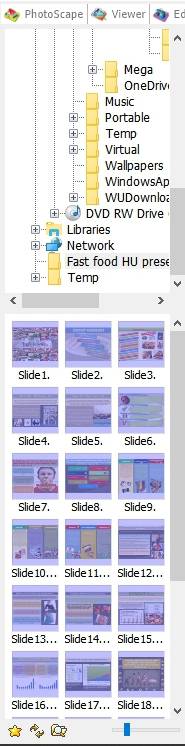
ステップ5:あとは、GIF 内で必要な画像を選択し、それを上部の白い領域にドラッグするだけです。どの画像を最初にするか最後にするかに応じて、画像を左または右にドラッグできます。
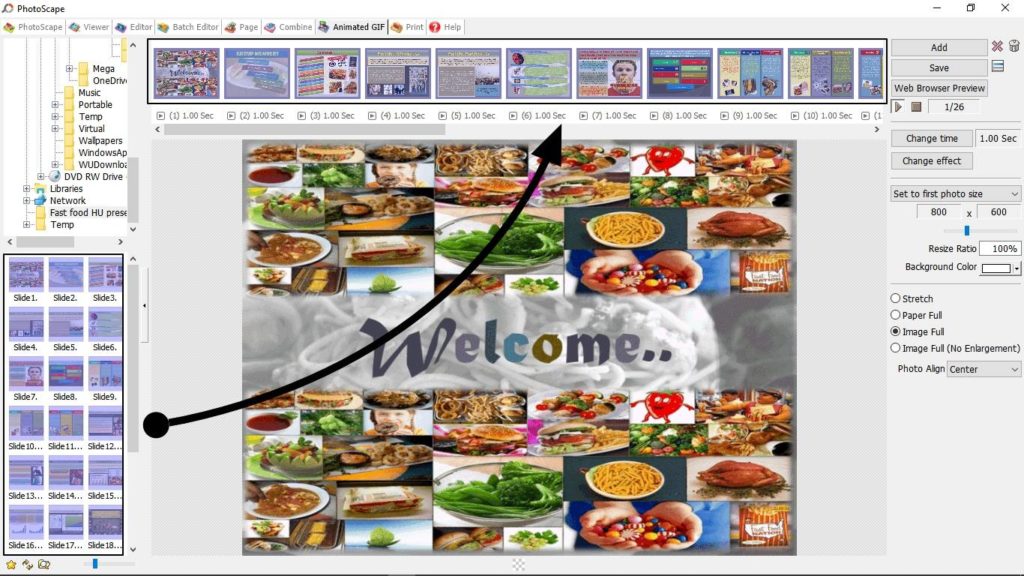
ステップ6:ウィンドウの右側では、最終的な GIF に関連するさまざまな設定を行うことができます。
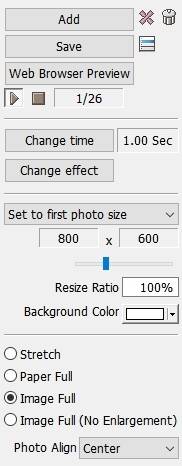
ステップ 7:最終的な GIF 画像のトランジション効果を変更できます。 GIF 画像を構成するために選択できるトランジション効果がいくつかあります。
各画像の表示時間をミリ秒単位で変更できます。
これは、画像を 1 秒間表示することを意味し、100 に設定します。GIF 画像の最終解像度を設定したり、同様の他の設定を行うこともできます。
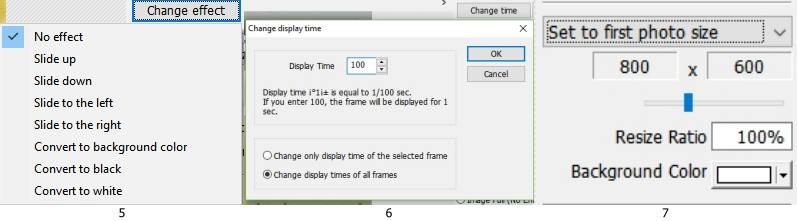
ステップ8:最後に「」をタップするだけです保存' オプションを使用して、GIF 画像を希望の場所に希望の名前で保存します。メッセージが表示されます。 「」をタップするだけですはい'。
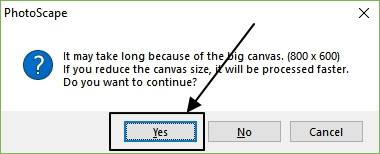
これで、選択した保存先フォルダーに GIF 画像が準備されます。
オンラインで GIF を作成する
さまざまな Web サイトを利用して、オンラインで GIF を作成することもできます。各 Web サイトでは、GIF を作成するためのさまざまな機能が提供されています。ただし、完全に安心したい場合は、Photoscape のようなスタンドアロンの Windows プログラムを使用して GIF を作成することをお勧めします。
各 Web サイトはほぼ同じように機能します。 Web サイトにアクセスして、画像をアップロードするオプションを見つけてください。その後、各画像の表示時間を変更する必要があり、それに応じて各画像を移動して前後に表示することもできます。その後、GIF の準備が整います。
ほとんどすべての Web サイトは同様の方法で動作するため、詳細については説明しません。
GIF をオフラインで作成する方法に関する情報がお役に立てば幸いです?まだ質問がありますか?以下のコメント欄でお知らせください。
こちらもご覧ください: